Cómo salir de Chrome con Comando + Q en macOS

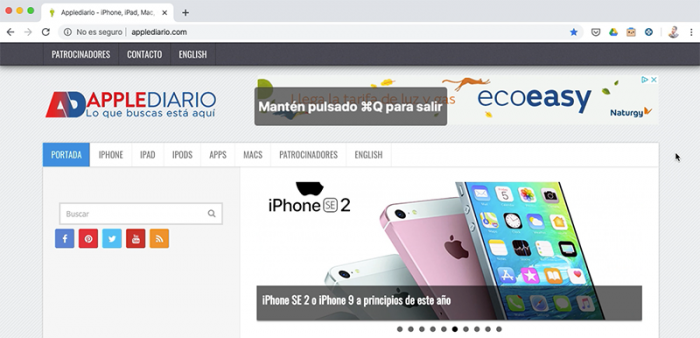
En macOS, puedes utilizar la combinación de teclas Comando + Q para salir de una aplicación. Este es un atajo de teclado universal que funciona en todas las aplicaciones, excepto en el navegador Chrome de Google.
Al pulsar la combinación ⌘ + Q cuando Chrome está en el primer plano o cuando es la aplicación activa, se ve una indicación pidiéndote que mantenga ⌘ + Q para salir. Si dejas las teclas pulsadas por un segundo o dos, Chrome se cierra, pero a continuación te mostraremos un truco para hacerlo más rápido.
Salir de Chrome en MacOS
Para que Chrome se cierre de inmediato al pulsar Comando + Q, sólo tienes que ir a los ajustes de Chrome desactivar la opción 'Mostrar una advertencia antes de salir pulsando ⌘ + Q' en la sección de Aspecto.
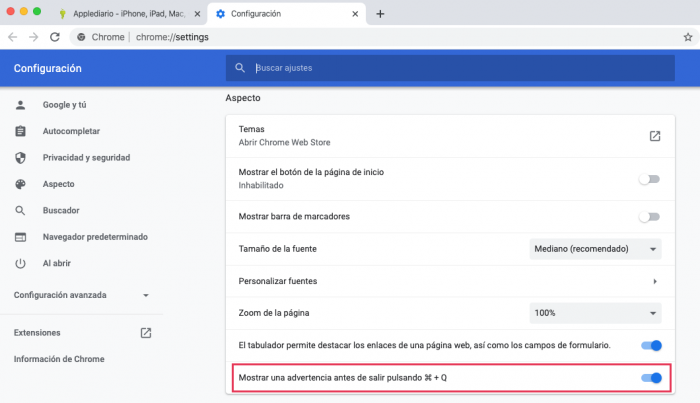
Y eso es todo. La próxima vez que pulses la combinación de teclas Comando + Q, saldrás de la aplicación al instante. Y no volverás a ver el mensaje de advertencia.
Si cierras Chrome sin querer, puedes pulsar ⌘ + ⇧ + T.
Generalmente Apple no permite este tipo de cosas en su plataforma. Y esto ocurre en Chrome simplemente porque el navegador no se distribuye a través de la Mac App Store. Aún así, es bueno saber que hay una alternativa para solucionarlo.







